
نحوه غیرفعال کردن کامل Apple Intelligence؛ ۷ گیگابایت فضای داخلی را آزاد کنید
- تحریریه علاءالدین
- بدون نظر
اپل نسخههای بهروزرسانی iOS 18.3، iPadOS 18.3 و macOS Sequoia 15.3 را منتشر کرد که بهطور پیشفرض هوش مصنوعی این کمپانی را فعال میکند، اما این قابلیت 7 گیگابایت از فضای داخلی دستگاه را اشغال میکند که ممکن است برخی کاربران تصمیم به غیرفعال کردن Apple Intelligence بگیرند.
این اقدام یکی از چندین روشی است که میتوانید برای مدیریت بهینه فضای ذخیرهسازی آیفون خود به کار بگیرید. برای کسب اطلاعات جامعتر در مورد چگونه فضای داخلی بیشتری در آیفون داشته باشیم؟ و چطور فضای ذخیرهسازی گوشی را افزایش دهیم؛ با حافظه پر خداحافظی کنید، میتوانید به مقالات ما مراجعه کنید. این راهنماها به شما کمک میکنند تا با مدیریت هوشمندانه فایلها، عکسها و برنامهها، همواره فضای کافی در دستگاه خود داشته باشید و از عملکرد روان آن لذت ببرید.
فارغ از اینکه شما آیفون، آیپد، مک دارید یا حتی هر سه، بدون توجه به نظر شما در مورد Apple Intelligence، یک دلیل وجود دارد که ممکن است بخواهید این ویژگیهای هوش مصنوعی اپل را در اولین فرصت غیرفعال کنید: بازپسگیری فضای ذخیرهسازی.
اپل از زمان معرفی هوش مصنوعی در کنفرانس WWDC ژوئن 2024، تلاش زیادی برای تبلیغ آن کرده است. ویژگیهای اولیه این سیستم در ماه اکتبر برای آیفونها، آیپدها و مکهای سازگار عرضه شد و پس از آن بهروزرسانی دیگری در دسامبر منتشر شد که مجموعهای کاملتر از ویژگیهای مبتنی بر هوش مصنوعی را به همراه داشت. آخرین بهروزرسانی نیز تعدادی از اصلاحات ضروری را اضافه کرد.
با وجود تمام این بهروزرسانیها، اپل اینتلیجنس هنوز در حالت آزمایشی (بتا) قرار دارد و در مورد مفید بودن کنونی این مجموعه ویژگیها، نظرات همچنان متفاوت است. برای برخی، باتوجهبه ارزش نسبی این ویژگیها، عامل تصمیمگیری ممکن است فضای ذخیرهسازی محلی آنها باشد. طبق صفحه پشتیبانی اپل، این هوش مصنوعی اکنون به ۷ گیگابایت فضای ذخیرهسازی نیاز دارد. این مقدار برای آیفون، آیپد یا مک شما یکسان است.
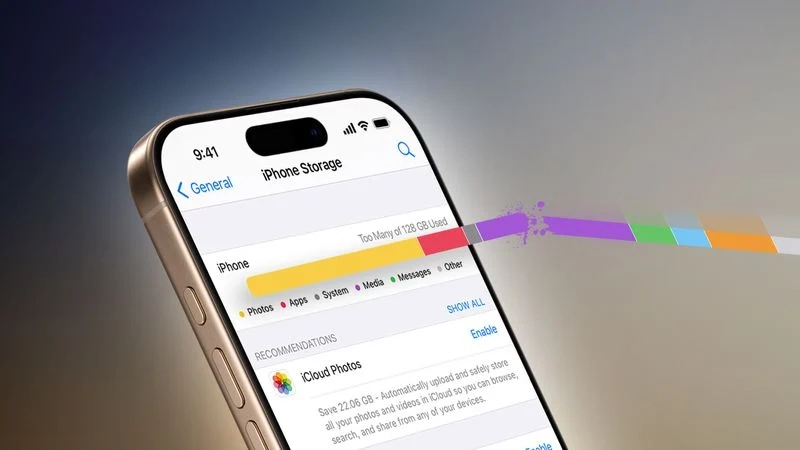
این مقدار ممکن است زیاد بهنظر برسد، اما به همین شیوه است که اپل روی اعتبار حفظ حریم خصوصی Apple Intelligence مانور میدهد. بسیاری از این ویژگیها بهطور محلی اجرا میشوند و برای اینکه چنین امکانی وجود داشته باشد، باید مدلهای هوش مصنوعی در دستگاهها دانلود شود که در حالحاضر نیاز به ۷ گیگابایت فضای ذخیرهسازی دارد. بنابراین، اگر شما آیفون، آیپد و مک دارید، بهطور مؤثر ۲۱ گیگابایت از فضای ذخیرهسازی دستگاههای شما توسط مدلهای هوش مصنوعی اشغال میشود که ممکن است اصلا از آنها استفاده نکنید.
اما ۷ گیگابایت فضای ذخیرهسازی، سقف قطعی نیست. اپل پیشبینی میکند که در ماه آوریل نسخه iOS 18.4 را منتشر کند که احتمالا بهبودهایی در قابلیتهای هوش مصنوعی سیری به همراه خواهد داشت و ممکن است این نیاز به فضای ذخیرهسازی را بیشتر کند. علاوهبر این، نمیتوان از تاثیر نیازهای ذخیرهسازی که iOS 19 در اواخر سالجاری خواهد داشت غافل شد.
هوش مصنوعی یا بدون هوش مصنوعی؟ زمان تصمیمگیری است

موضوع این است که پس از بهروزرسانی به iOS 18.3، iPadOS 18.3 یا macOS Sequoia 15.3، اپل اینتلیجنس بهطور پیشفرض فعال میشود و این ویژگی اختیاری برای انتخاب نیست. بهعبارت دیگر، اگر شما دستگاههای خود را به نسخههای جدید بهروزرسانی کردهاید یا قصد انجام این کار را دارید، اپل اینتلیجنس بهطور خودکار فعال خواهد شد.
توجه داشته باشید که این موضوع حتی در صورتی که در بهروزرسانیهای قبلی آن را غیرفعال کرده باشید و سپس اجازه داده باشید که صفحات خوشآمدگویی به شما یادآوری کنند که آن را دوباره فعال کنید، همچنان اعمال میشود. اما اگر در نمایشگرهای هشدار بر روی گزینه “تنظیم بعدا” کلیک کردهاید، نیازی به انجام اقدام خاصی ندارید؛ این ویژگیها تصمیم قبلی شما را محترم خواهند شمرد و همچنان غیرفعال خواهند ماند. برای سایرین، اکنون زمان تصمیمگیری است: آیا Apple Intelligence واقعا ارزش این همه فضای ذخیرهسازی گرانبها را دارد؟
چرا غیرفعال کردن Apple Intelligence فضای ذخیرهسازی را بازپس میگیرد؟
اپل اینتلیجنس از چارچوب MobileAsset برای مدیریت و انتقال مدلهای یادگیری ماشینی و داراییهای مربوطه به دستگاههای شما استفاده میکند. این چارچوب بهطور پویا اجزای لازم را دانلود و بهروزرسانی میکند تا دستگاههای شما به جدیدترین قابلیتها دسترسی داشته باشند، بدون اینکه نیاز به بهروزرسانیهای جامع سیستم باشد.
خوشبختانه، وقتی Apple Intelligence را غیرفعال میکنید، سیستم متوجه میشود که اطلاعات مربوطه دیگر مورد استفاده قرار نمیگیرند. در نتیجه، چارچوب MobileAsset این اطلاعات بلااستفاده را هنگامی که نیاز به فضای اضافی باشد، حذف کرده و فضای ذخیرهسازی را بهینه و آزاد میکند. در اینجا مراحلی را که باید برای انجام این کار دنبال کنید آوردهایم:
چگونگی غیرفعال کردن Apple Intelligence
غیرفعال کردن کامل Apple Intelligence تنها نیاز به تغییر تنظیمات مربوطه در هر دستگاه سازگار با نرمافزار جدید دارد. دستگاههای سازگار شامل مدلهای آیفون ۱۶، آیفون ۱۵ پرو و آیفون ۱۵ پرو مکس، هر آیپدی که دارای A17 Pro یا M1 و بالاتر باشد و هر مک با پردازنده M1 یا بالاتر است.
غیرفعال کردن Apple Intelligence در آیفون و آیپد
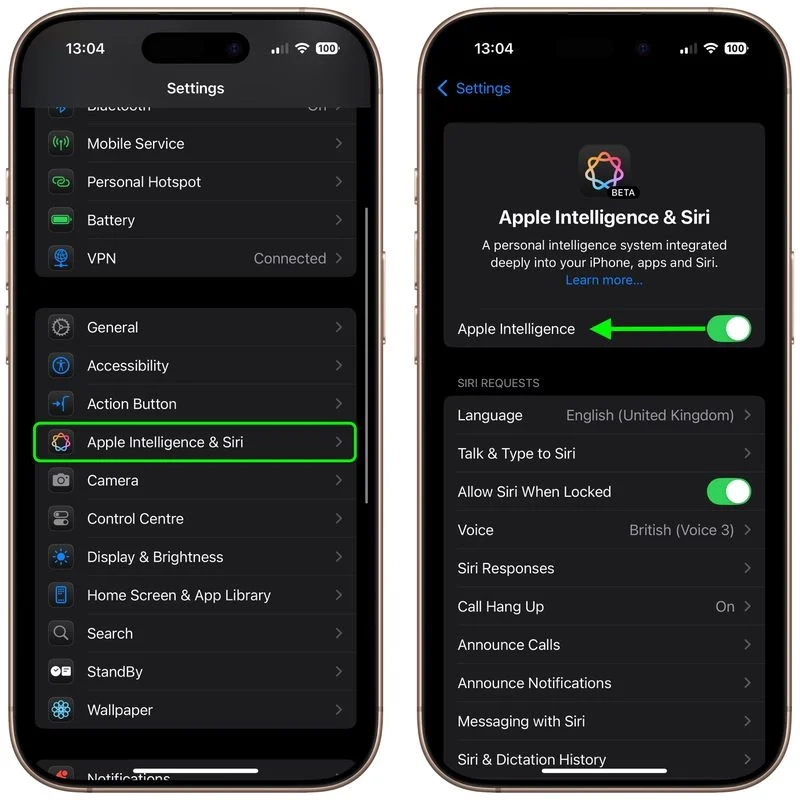
در آیفون و آیپد، به مسیر تنظیمات → Apple Intelligence & Siri بروید و دکمه مربوط به Apple Intelligence را غیرفعال کنید.
غیرفعال کردن Apple Intelligence در مک
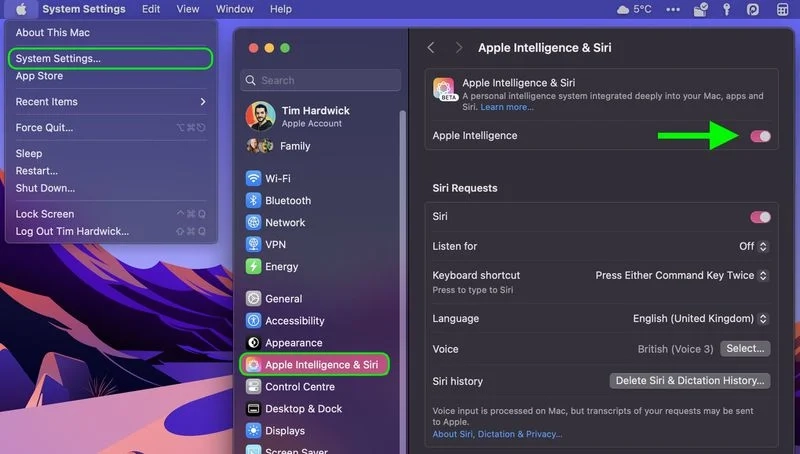
در مک، تنظیمات سیستم را باز کرده، گزینه Apple Intelligence & Siri را از نوار کناری انتخاب کنید، سپس دکمه مربوط به Apple Intelligence در بالای پنجره منو را غیرفعال کنید.
چه ویژگیهایی را با غیرفعال کردن Apple Intelligence از دست خواهید داد؟
در iOS 18.2 یا بالاتر، iPadOS 18.2 یا بالاتر و macOS Sequoia 15.2 یا بالاتر، غیرفعال کردن Apple Intelligence منجر به از دست دادن ویژگیهای زیر میشود:
- Genmoji
- Image Playground
- Image Wand در ابزار Apple Pencil
- Writing Tools
- Clean Up در تصاویر
- Create a Memory movie در تصاویر (در macOS موجود نیست)
- جستجوی زبان طبیعی در تصاویر
- Notification summaries
- Reduce Interruptions Focus
- Intelligent Breakthrough & Silencing در Focus
- پیامهای اولویتدار در Mail
- Smart Reply در Mail و Messages
- خلاصهها در Mail و Messages
اگر هیچکدام از ویژگیهای ذکر شده را در دستگاه خود مشاهده نمیکنید، احتمالا مدل دستگاه شما از اپل اینتلیجنس پشتیبانی نمیکند و بنابراین نیازی به نگرانی نیست.





